

当前位置:深度技术系统 > 教程资讯 > Windows7教程 >
发布时间:2021-03-02源自:深度系统 作者:深度技术阅读( )
说到Hosts文件可能有不少深度技术的用户都不是很清楚吧,其他它是一个没有扩展名的系统文件,一般使用记事本工具打开,因为hosts文件是系统文件,所以会被很多程序恶意篡改,为了保护电脑,定期清理一下hosts文件是非常有必要的。但是有小伙伴不清楚hosts文件位置在哪里,更不要说清理hosts文件了。所以下面深度系统小编来分享一下详细的hosts文件位置和清理的方法。

我们先来说下:hosts文件位置
使用 Win + R 组合快捷键打开运行命令框,然后在打开后面键入或者粘贴Hosts文件路径:C:\Windows\System32\drivers\etc中。
方法如下:
1、双击win7系统桌面的计算机图标。
2、输入hosts文件的存储地址,直接在文件地址栏输入一下内容就好:C:\WINDOWS\system32\drivers\etc\hosts。如图所示:
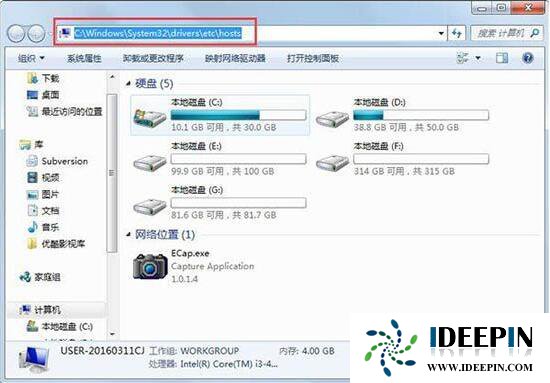
3、按Enter键结束,弹出选择文件打开方式的弹窗,选择使用记事本打开。如图所示:
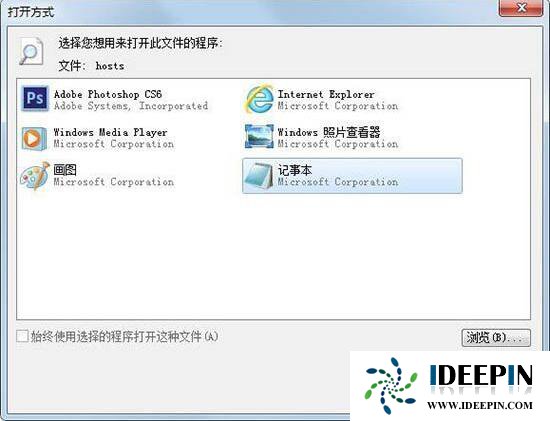
4、打开后显示。前面一大段是说明性的文字,可以直接将整个文档清空。如图所示:
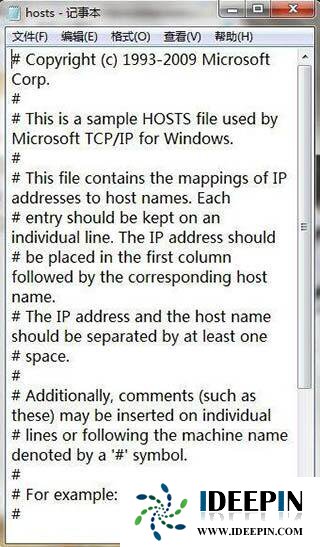
5、标准的会有以下这些内容,如果多出来的话,应该是被修改了,可以根据自己的需要来对文件进行修改。如图所示:
说起hosts文件相信大家都不会感到陌生,因为利用它我们可以屏蔽一些网站,想要清理hosts文件保护系统安全的赶快看看本文操作。
以上是深度技术系统分享关于hosts文件位置和清理的方法,希望对大家有所帮助。
以上文章内容由深度系统(http://www.ideepin.com)收集整理分享,转载请注明出处!

深度技术xp系统取消开机密码的设置方
深度技术xp系统取消开机密码的设置方法 ...
深度Win7旗舰版中xps转换pdf文件的方法
在日常工作中,有深度win7旗舰版的小伙伴会经常收到xps格式的文件,但收到这类文件都是无法...
win10专业版打开软件分辨率异常不匹配
如今的市场上win10系统的普及越来越高,使用win10专业版的用户占比越来越多,有深度技术用户...
win10打开疑难解答出现服务注册丢失或
有深度之家的用户说win10系统出现无法正常更新,选择使用疑难解答来修复此问题的时候,而在...
windows10专业版电脑开机黑屏只有鼠标
有一位深度技术系统用户,在windows10专业版中打开电脑开机出现欢迎界面后出现黑屏只有鼠标...